
Reikia pabrėžti žodžio, frazės ar fragmento teksto dokumente gali atsirasti dėl įvairių priežasčių. Dažniausiai tai daroma vizualiai demonstruoti klaidą ar pašalinti nereikalingą raštišką dalį, tačiau tai toli gražu nėra tik priežasčių. Šiame straipsnyje mes apie tai pasakysime, kaip "Microsoft Word" kirsti tekstą.
2 parinktis: išvaizdos nustatymo kirtimas
"Microsoft" teksto redaktorius leidžia ne tik kirsti žodžius, bet ir pakeisti tiek horizontalios linijos spalvą, tiek paties teksto spalvą. Be to, perduodami ant fiksavimo funkcijų gali būti dvigubai.
- Kaip ir pirmiau minėtu atveju, pasirinkite žodį, frazę ar fragmentą naudodami pelę, kuri turi būti pabrėžta.
- Atidarykite "Font Group" dialogo langą - tai paspauskite ant mažos rodyklės, kuri yra dešinėje šio bloko pusėje su įrankiais (parodyta aukščiau esančiame paveikslėlyje).
- Skyriuje "Modifikuoti" pažymėkite langelį priešais "kirtimo" elementą, kad gautumėte panašų rezultatą, arba pasirinkite "Double-up". Aukščiau, galite pasirinkti "teksto spalvą", kuri bus taikoma ne tik raide, bet ir į kirtimo liniją.
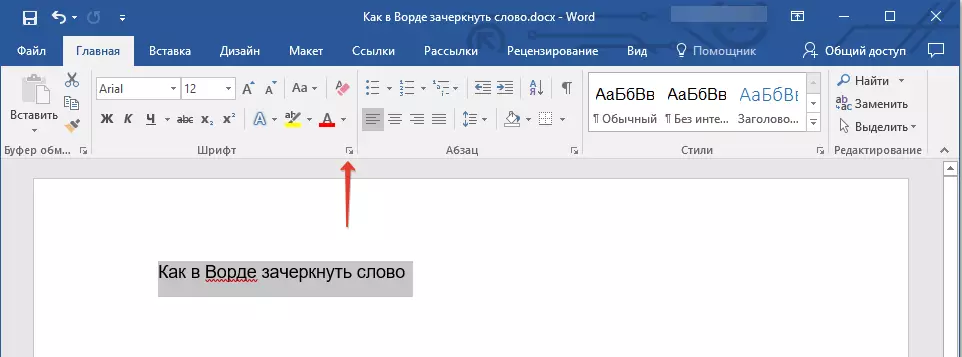
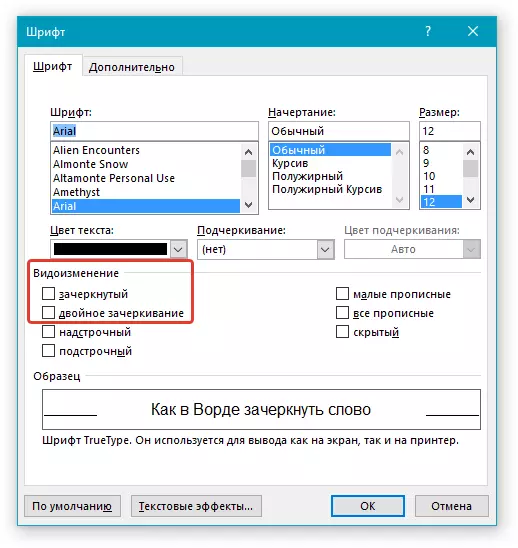
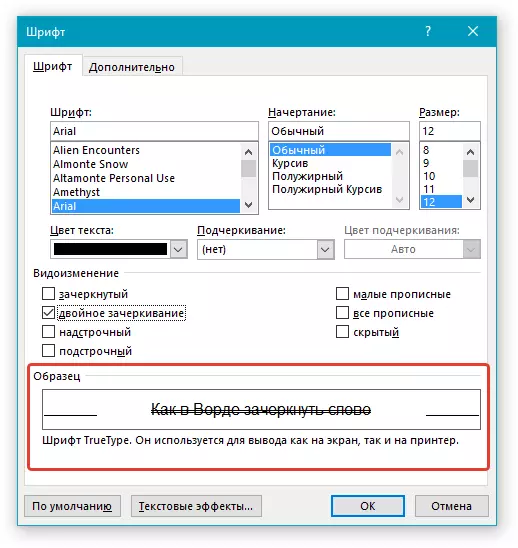
Pastaba: Mėginio lange galite pamatyti, kaip atrinktas teksto ar žodžio fragmentas atrodys po nusiminimų.
Po to, kai išsaugosite pakeitimus ir uždarykite "šrifto" langą spustelėję mygtuką "OK", specialus teksto fragmentas arba žodis pasuks vieną arba dvigubą horizontalią liniją, priklausomai nuo pasirinktos parinkties.
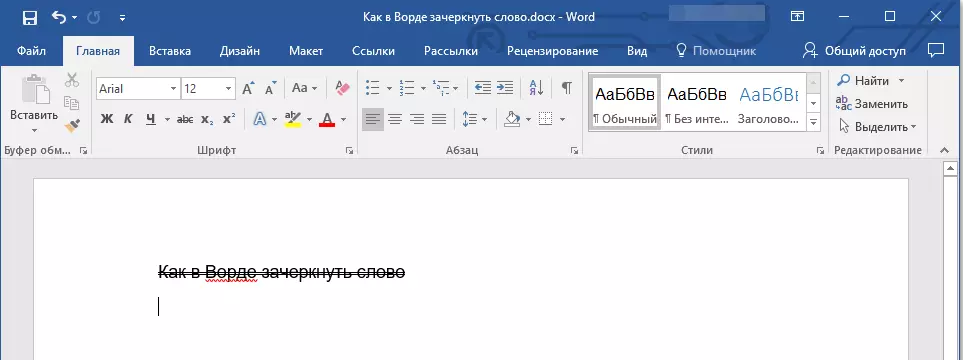
Patarimas: Norėdami atšaukti dvigubus stebules, atidarykite langą "Šriftas" ir ištraukite pažymėjimą nuo taško "Dvigubo arklių".
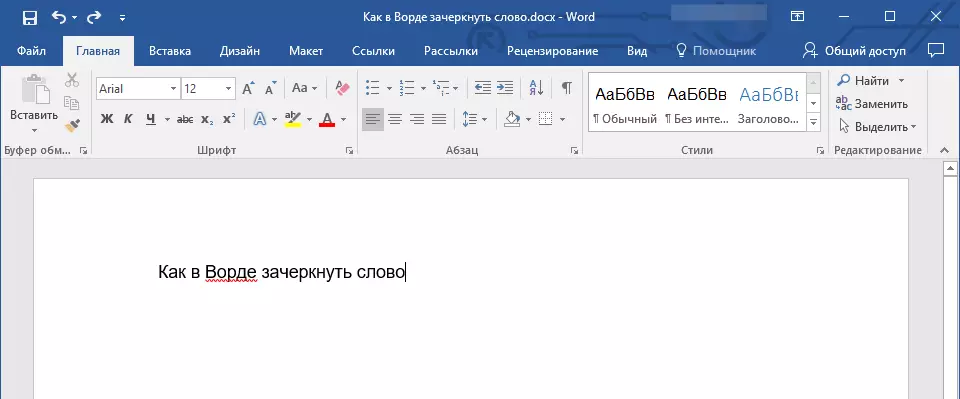
Pakartokite, atsižvelgiant į registracijos galimybes ir išvaizdos pokyčius, įtemptas tekstas nesiskiria nuo įprasto vieno - galite taikyti visus šrifto grupėje pateiktus įrankius, o ne tik juos.
Išvada
Šiame mažame straipsnyje mes išspręstume, kaip kirsti žodį ar bet kokį teksto fragmentą "Microsoft Word" viena ar dvi horizontalios linijos, suteikiant jiems norimą išvaizdą.
